Maison >Problème commun >Apprenez à connecter l'imprimante partagée Win10 à Win7
Apprenez à connecter l'imprimante partagée Win10 à Win7
- PHPzavant
- 2023-07-15 15:53:1618140parcourir
Dans le même environnement de bureau, nous pouvons configurer la fonction d'impression partagée afin que les utilisateurs du LAN puissent partager et imprimer des fichiers entre eux. Voyons ensuite comment partager l'imprimante sous le système Windows 7 vers le système Windows 10.
Les étapes spécifiques sont les suivantes :
1. Après être entré dans le système win10, cliquez sur le menu « Démarrer » et sélectionnez « Paramètres ». Ou entrez la touche de raccourci « Win+I » pour accéder à l'interface de configuration et cliquez sur « Appareil ».
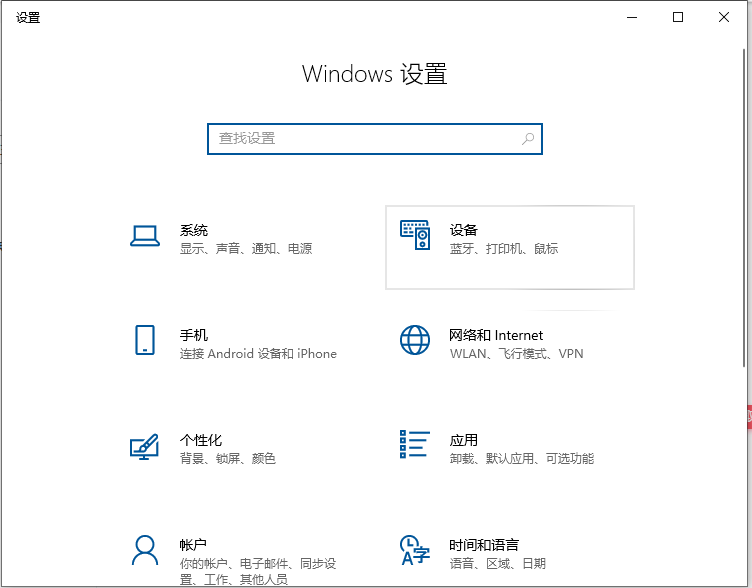
2. Dans la nouvelle fenêtre qui apparaît, recherchez « Ajouter une imprimante ou un scanner ». Après avoir cliqué, « Recherche d'une imprimante ou d'un scanner » apparaîtra. À ce moment, attendez un moment et vous verrez « L'imprimante dont j'ai besoin n'est pas dans la liste ».
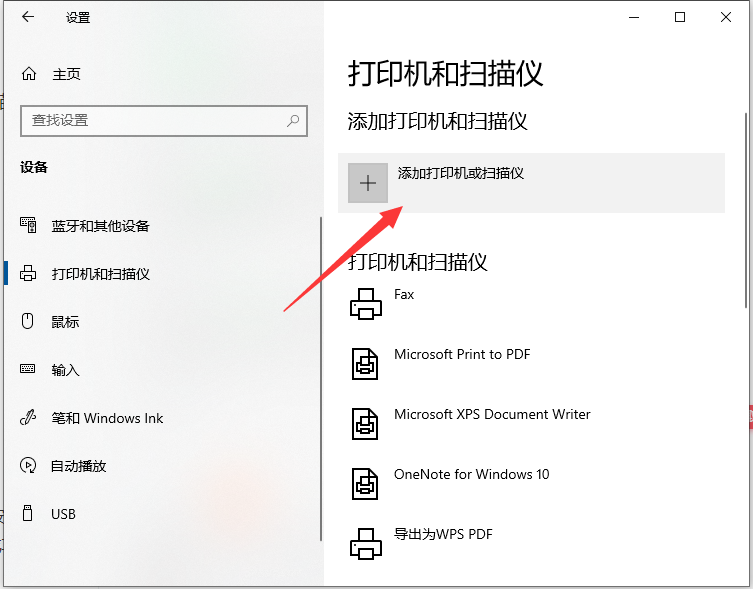
3. À ce moment, cliquez sur "L'imprimante dont j'ai besoin n'est pas dans la liste", et dans la nouvelle fenêtre qui apparaît, vous pouvez voir 5 boutons simples. Sélectionnez le deuxième élément « Sélectionner une imprimante partagée par son nom » et cliquez sur « Parcourir ». La troisième option n’est pas retenue car le taux de réussite de la troisième option n’est pas élevé.
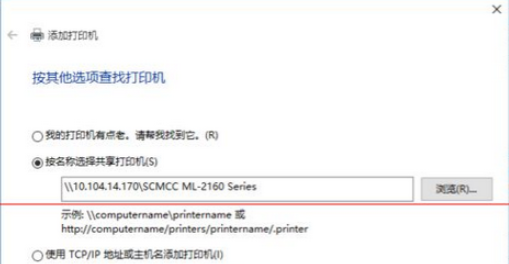
4. Une nouvelle fenêtre apparaîtra après avoir cliqué. C'est assez particulier. Ne cliquez pas directement sur l'ordinateur distant que vous recherchez dans la fenêtre (car la connexion pourrait échouer). Entrez directement l'adresse IP de l'ordinateur distant "\192.168.0.123" et cliquez sur "Sélectionner". N'oubliez pas de ne pas vous tromper dans la direction de la barre oblique.
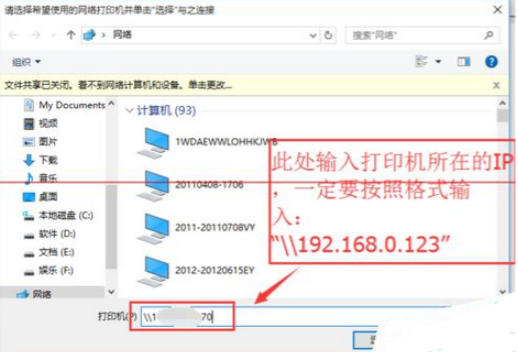
5. À ce moment, l'imprimante partagée distante apparaît. Sélectionnez l'imprimante requise et cliquez sur "Sélectionner".
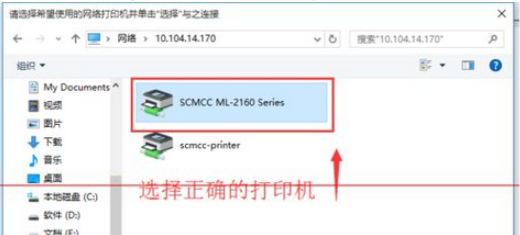
6. Après sélection, l'imprimante sera ajoutée automatiquement si c'est normal. Mais vous rencontrerez également cette situation, demandant « Pilote introuvable ». À ce stade, vous devez installer le pilote d'imprimante.
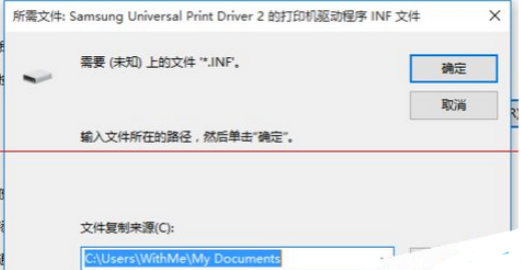
7. Sortez le CD qui vous a été remis lors de l'achat de l'imprimante, ou recherchez le modèle d'imprimante à télécharger. Installez selon les invites. Il y a quelque chose à dire ici. Il est recommandé ici d'utiliser « Êtes-vous sûr de vouloir installer le logiciel sans connecter l'imprimante » et de ne pas sélectionner d'autres options.
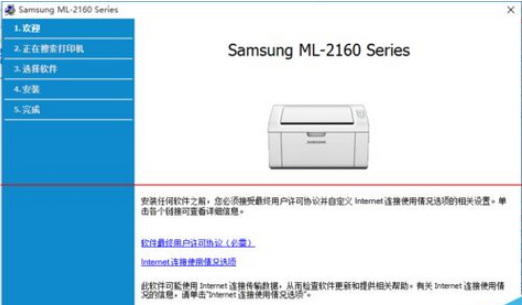
Ce qui précède explique comment connecter une imprimante partagée Win10 à Win7. Les amis dans le besoin peuvent se référer au didacticiel pour fonctionner.
Ce qui précède est le contenu détaillé de. pour plus d'informations, suivez d'autres articles connexes sur le site Web de PHP en chinois!

